windows如何启动git
启动 Git 在 Windows 上需要按照以下步骤进行操作:
1. 下载 Git:在 Git 官方网站(https://git-scm.com/)上下载最新版本的 Git 安装程序。根据你的操作系统选择适当的版本进行下载,比如 Windows 64 位系统选择 64 位版本的 Git 安装程序。
2. 安装 Git:双击下载的 Git 安装程序,按照安装向导的指示进行安装。可以选择默认选项,或者根据自己的需求进行自定义安装。在安装过程中,可以选择 Git 使用的文本编辑器和第三方工具(如 Git Bash)。
3. 检查 Git 安装是否成功:打开命令提示符或 PowerShell(按下 Win + R 并输入 cmd 或 PowerShell),输入 `git –version` 命令,如果出现 Git 的版本号则说明安装成功。
4. 配置 Git:打开命令提示符或 PowerShell,输入以下命令以配置 Git 的用户名和邮件地址:
“` git config –global user.name “Your Name” git config –global user.email “youremail@example.com” “`
替换 `”Your Name”` 为你的用户名,`”youremail@example.com”` 为你的邮件地址。这些信息将用于你提交代码时的身份标识。
5. 测试 Git:通过在命令提示符或 PowerShell 中输入 `git` 命令来测试 Git 是否正常工作。如果出现一些关于 Git 的使用方法的信息,则说明 Git 正确安装和配置好了。
在 Windows 上启动 Git 可以使用不同的方法,如下所示:
– 使用 Git Bash:Git Bash 是一个模拟 Linux Shell 环境的终端模拟器,它提供了一个类似于 Linux 命令行的界面,可以在其中执行 Git 命令。在开始菜单中找到 Git Bash 快捷方式,点击打开 Git Bash 窗口。
– 使用命令提示符或 PowerShell:在开始菜单中搜索命令提示符或 PowerShell,打开其中一个终端窗口,然后就可以在其中使用 Git 命令了。
– 使用图形界面工具:安装 Git 后,在开始菜单中会出现一个名为 “Git” 的文件夹,其中包含一些图形界面工具,如 Git GUI 和 Gitk,可以使用这些工具进行 Git 相关操作。另外,还有一些第三方的 Git 客户端工具,如 Sourcetree、GitKraken 等,可以通过下载和安装来使用。
需要注意的是,无论使用哪种方法启动 Git,都需要在相应的终端窗口中切换到你要操作的 Git 仓库所在的目录。